Az internetes szerzői jogi védelem nemcsak a könyvekre, a zenére és a festményekre vonatkozik, hanem a fényképezésre is. Minden fotós, aki képeit a hálózaton teszi közzé, szembesül a fotók ellopásának kockázatával - a webmesterek, valamint a hétköznapi internet-felhasználók letöltenek fotókat, majd közzéteszik a webhelyeiken, kollázsokhoz, weboldalak tervezéséhez és sok más célra használják fel őket.
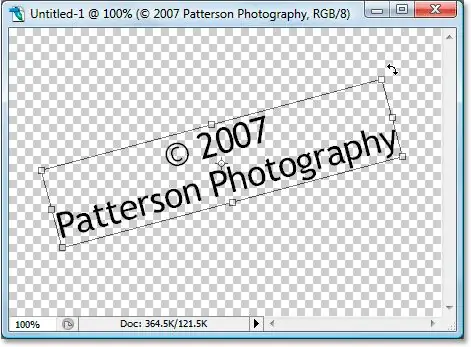
Utasítás
1. lépés
A szerzői jogok védelme érdekében a közzététel előtt tegye a fényképekre vízjel formájában a szerzői jogokat. Töltse be a Photoshop alkalmazásba az interneten közzétenni kívánt fényképet, majd válassza az eszköztáron a Vízszintes típus eszközt.
2. lépés
A fotó kívánt helyén kattintson a bal egérgombbal, és jelölje meg a jövőbeni szöveg téglalap alakú területét. Írjon be szöveget - például a webhely címét vagy a nevét.
3. lépés
A felirat megjelenésének szerkesztéséhez kattintson a felső panelen található Karakter és bekezdés panelek váltása gombra - válassza ki, állítsa be a kívánt betűtípust, betűméretet és színt, emellett dőlt betűvel, aláhúzással és más formázó eszközökkel is kiemelheti a feliratot.
4. lépés
A betűk megjelenésének testreszabása után állítsa be a fotón a szerzői jogok helyét - a legjobb, ha áthelyezi a kép alsó sarkába. Ha azt szeretné, hogy a szerzői jog függőlegesen, nem pedig vízszintesen legyen elhelyezve, válassza a Szerkesztés menü Átalakítás szakaszát, majd kattintson a 90 forgatás elforgatása lehetőségre.
5. lépés
A szöveg áthelyezéséhez használja az Áthelyezés eszközt. Hívásához kattintson a billentyűzet V gombjára, majd állítsa be úgy a feliratot, hogy félig átlátszó legyen - állítsa be a szövegréteg átlátszóságát a rétegek palettáján. A vízjelhez elegendő az opacitást 50-60% -ra állítani.
6. lépés
Ha több fényképen szeretné automatizálni a szerzői jogok beállításának folyamatát, létrehozhat egy makrót vagy műveletet. Ehhez hozzon létre egy új makrót a makró panel megfelelő gombjára kattintva, majd kattintson a rögzítés gombra.
7. lépés
Ezt követően ismételje meg a fenti lépéseket a szerzői jog létrehozásához és elhelyezéséhez, majd kattintson a Leállítás gombra. A makró rögzítésre kerül, és most, hogy bármilyen fotóra alkalmazhassa, csak ki kell választania a listából, és meg kell nyomnia a lejátszás gombot.






